Bene, vi presento un piccolo tutorial, così festeggio il mio rientro ^_^, qualcosa che ho fatto ieri sera.
Mi è stato regalato qualche giorno fa un HDD da un 1Terabyte, non di quelli che vendono da Mediaworld, ma un Seagate Barracuda ES.2 a 10000 giri con tempo di accesso di 40 ns!
Voi direte, ma a noi che ce frega?
Non avendo necessità di utilizzarlo come storage, ho pensato di utilizzarlo per la Xbox 360 Slim 4Gb che possiedo.
Una Xbox 360, che sia FAT o SLIM, però gestisce solo Hard Drives da 2.5".
Se è Stock con i tagli prefissati che conosciamo tutti, se è JTAG/RGH fino a 2TB (teorici ovviamente, perchè praticamente esistono fino ad 1.5 TB e costano un parto di soldi).
Con le Xbox 360 Slim abbiamo un vantaggio: Abbiamo già la porta SATA nativa. Con le Xbox 360 Fat invece dovremo crearla partendo dal connettore per l'HDD.
Un altro vantaggio dell'installazione di un'HDD da 3.5" è che offrono una garanzia di funzionamento più alta rispetto a quelli da 2.5".
Per inserire l'HDD nella console senza ritagliare fori vari per tenerlo fuori però sarà necessario sbarazzarsi del lettore CD/DVD.
Io personalmente mi sono fatto due conti:
- Ho una console RGH, quindi tutti i miei giochi originali e legalmente posseduti li ho trasformati tutti in GOD avviabili da HDD senza più bisogno del lettore.
- Per avviare Linux o altri Homebrews non ho alcun bisogno di un lettore CD-ROM ma basta una chiavetta.
- E per i film, se non sono copie DivX dei DVD che possiedo sono Bluray, che la 360 non legge. E comunque per vederli uso altri metodi.
==> Il lettore DVD non mi serve a un fico secco. Posso eliminarlo senza problemi. Al suo posto avrò un HDD bello spazioso!
ATTENZIONE! L'applicazione di questo tutorial comporta l'uso di attrezzature Hardware e l'esecuzione di saldature ed accorgimenti tecnici laddove in regime di funzionamento sono presenti anche tensioni elettriche. Prestate tutta l'attenzione possibile nella sua messa in opera e soprattutto siate consapevoli di eseguire la modifica a proprio rischio e pericolo. L'autore, Consoleopen e il suo staff, non si assumono alcuna responsabilità per i danni a cose o persone derivanti dal lavoro mostrato.
Quindi, iniziamo con l'installazione per SLIM:
Questo è, più o meno, come dovrebbe essere il lavoro finale, come l'ho realizzato io.
Di cosa abbiamo bisogno:
- Un cavo Power per SATA.
Questo per intenderci, del quale utilizzeremo solo una estremità:
Potete acquistarlo o recuperarlo da un alimentatore per PC rotto, come ho fatto io.
- Un cavo per DVD Xbox 360.
- Saldatore, stagno, flussante e nastro adesivo.
* Modifica del cavo power per SATA:
Il cavo porta queste tensioni:
12v: Cavo Giallo
5v: Cavo Rosso
GND: Cavo Nero.
E' possibile che troviate cavi power SATA che hanno anche un cavo arancione o grigio. E' il cavo che porta i 3.3v. Potete eliminarlo senza problemi. Gli HDD da 3.5" non hanno bisogno di quella tensione in entrata.
1. Tagliate e spellate i cavi.
2. Unite insieme i due cavi neri GND e saldateli su un punto di messa a terra della console. Lo shield metallico presente sulle uscite USB e Video è sempre a massa.
* Modifica del cavo DVD Xbox 360
Il cavo è strutturato in questo modo:
PIN 1 e 2: NON CONNESSI
PIN 3 e 4: 3.3 volts
PIN 5 - 7 - 9 - 11: GND
PIN 6: 3.3 volts
PIN 8: 5v
PIN 10 e 12: 12 volts
1. Come detto prima, non abbiamo bisogno dei 3.3 Volts, quindi possiamo benissimo tagliarne i cavetti corrispondenti all'origine.
2. Tagliate tutti i GND ad una lunghezza ragionevole, spellateli e saldateli insieme e poi ad un punto a massa della console (io ho usato lo shield Video, è quello più vicino al connettore DVD.
3. Saldate il cavo del PIN 8 (5v) con il cavo rosso del cavo power SATA. Questa connessione è molto importante perchè è Switched. In poche parole, i 5v arrivano qui solo all'accensione della console. In questo modo l'HDD si accenderà e spegnerà insieme alla console, senza bisogno di staccare il cavo di alimentazione della stessa.
4. Unite e saldate insieme i cavi dei PIN 10 e 12 del cavo DVD e successivamente saldate questi al cavo giallo del cavo power SATA.
Sistemate il tutto, con un pò di nastro isolante.
* Provvedere all'HDD.
L'HDD è formato da parti metalliche all'esterno come anche i componenti del PCB che quindi non dovrebbero mai stare a contatto con la scheda madre della console.
Io ho fatto così:
Ogni HDD ha 3 fori per le viti ai suoi lati. Ho semplicemente assicurato con delle viti l'HDD alla console modo che sia fissato rigidamente in posizione. Questo fornisce anche un circolo d'aria, necessario per evitare surriscaldamenti. Visto che pendeva dall'altro lato, dato il suo peso, ho fissato tramite viti dei supporti in plastica che lo sorreggono a dovere.
Voilà. All'avvio la console mostra in NXE e in FSD l'HDD con 926 GB disponibili ^_^
* Modifica necessaria per Xbox 360 FAT:
Bisogna ricavarci la porta SATA.
Questo è il diagramma di connessione sulla Motherboard della Xbox 360.
Dovrete quindi ricavare da qui sia il cavo dati che alcuni punti del cavo power.
L'immagine è abbastanza esplicativa.
La fila di PIN sulla scheda madre dove è indicato A- A+ B- B+ e i tre GND è dove andrà saldato il cavo dati.
L'altra fila di PIN è da dove prelevare il GND da saldare a massa e i 5 volts da saldare al cavo power.
Per i 12 volts si ricorre, come già spiegato, al cavo del lettore DVD.
Stasera posterò le altre foto.
A presto.



 10Likes
10Likes
 LinkBack URL
LinkBack URL About LinkBacks
About LinkBacks
![[TUTORIAL] Installazione di un HDD da 3.5" all'interno della Xbox 360 [FAT e SLIM]-dsc09437.jpg](http://www.consoleopen.com/forum/attachments/tutorial-modchip-e-hardware-xbox-360-xbox360-slim/6641d1352367289t-tutorial-installazione-di-un-hdd-da-3-5-allinterno-della-xbox-360-fat-e-slim-dsc09437.jpg)
![[TUTORIAL] Installazione di un HDD da 3.5" all'interno della Xbox 360 [FAT e SLIM]-sata-power-cable.jpg](http://www.consoleopen.com/forum/attachments/tutorial-modchip-e-hardware-xbox-360-xbox360-slim/6639d1352366737t-tutorial-installazione-di-un-hdd-da-3-5-allinterno-della-xbox-360-fat-e-slim-sata-power-cable.jpg)
![[TUTORIAL] Installazione di un HDD da 3.5" all'interno della Xbox 360 [FAT e SLIM]-360dvd.jpg](http://www.consoleopen.com/forum/attachments/tutorial-modchip-e-hardware-xbox-360-xbox360-slim/6642d1352367724t-tutorial-installazione-di-un-hdd-da-3-5-allinterno-della-xbox-360-fat-e-slim-360dvd.jpg)
![[TUTORIAL] Installazione di un HDD da 3.5" all'interno della Xbox 360 [FAT e SLIM]-satahd-x360fat.jpg](http://www.consoleopen.com/forum/attachments/tutorial-modchip-e-hardware-xbox-360-xbox360-slim/6657d1352371317t-tutorial-installazione-di-un-hdd-da-3-5-allinterno-della-xbox-360-fat-e-slim-satahd-x360fat.jpg)




 Rispondi Citando
Rispondi Citando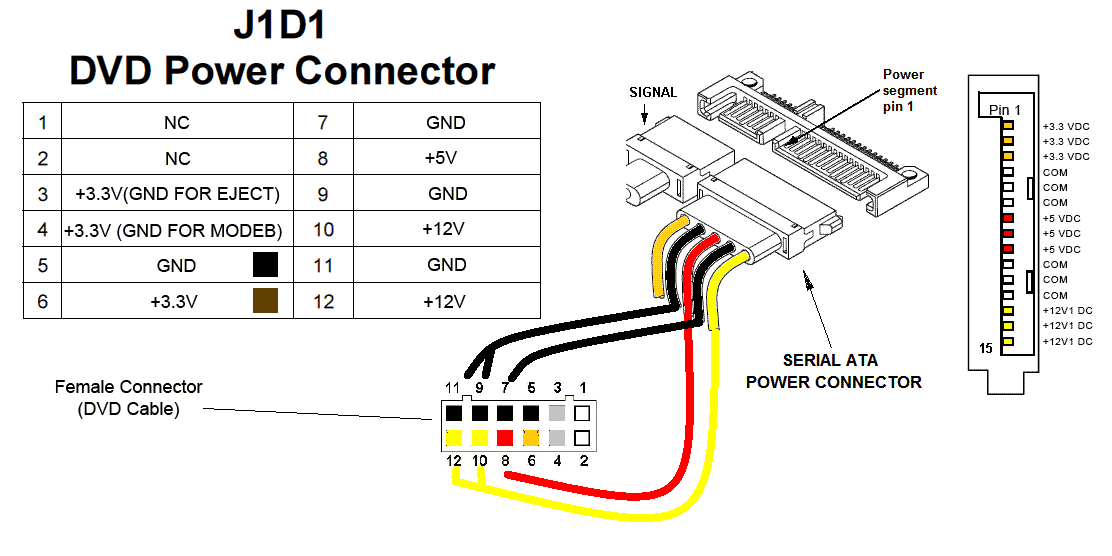
 [URL="https://linktr.ee/babiz8"]Esplora i link spaziali dei Tutorial RGH fatti con le mie manine Sante[/URL]
[URL="https://linktr.ee/babiz8"]Esplora i link spaziali dei Tutorial RGH fatti con le mie manine Sante[/URL]




Segnalibri